С USB-флешками могут возникать те же проблемы, что и с любыми другими накопителями информации — низкая скорость считывания и/или записи данных, возникновение битых секторов, приводящих к ошибкам при чтении/записи файлов, самопроизвольное прекращение работы и т.д. Однако именно с флешками чаще всего возникает проблема с размером дискового пространства (например, устройство объемом в 16 Гб может иметь значительно меньшую фактическую емкость).
В любом случае, выявить неполадки в работе флешек можно при помощи специальных утилит. Далее будут рассмотрены программы для проверки флешки и приведены краткие инструкции по их использованию.
Check Flash
Check Flash — бесплатная утилита для тестирования стабильности работы USB-флешек и карт памяти от цифровых устройств, проверки на предмет возникновения ошибок в процессе записи и считывания данных. Кроме того, программу можно использовать и в качестве инструмента для измерения производительности (скорости записи/чтения) работы запоминающих устройств.
Проверка и восстановление работы жесткого диска HDD SSD и Флешек (flash). Исправление битых секторов

Программа Check Flash проста в использовании. Так, для тестирования работоспособности флешки достаточно выполнить несколько простых действий:
- В блоке Типа доступа выбрать вариант Как физическое устройство (только дляNT-систем).
- Выбрать в списке Устройство тестируемую USB-флешку (если к компьютеру подключена только одна флешка, она будет выбрана автоматически).
- Выбрать способ тестирования в блоке Действие:
- Стабильность чтения. Перед запуском теста рекомендуется заполнить флешку файлами. Программа считает данные несколько раз. При первом проходе утилита подсчитает контрольную сумму данных CRC, затем сравнит ее с контрольной суммой, полученной при последующих проходах. Если в результате сравнения CRC обнаружатся различия, это будет означать, что считывание данных с флешки осуществляется со сбоями.
- Запись и чтение. Тест предполагает запись на флешку шаблонных данных и последующее их считывание. В процессе осуществляется сравнение контрольной суммы записанных данных с контрольной суммой считанных данных. Различия в CRC могут означать наличие проблем, как с записью, так и с чтением данных.
- Выбрать количество циклов тестирования устройства: один проход, бесконечный цикл (повторяется до отмены пользователем), определенное число проходов (указывается вручную) или тестирование флешки до возникновения первой ошибки чтения/записи.
- Нажать кнопку Пуск! для старта тестирования.
check-flash-visual-instruction
RMPrepUSB
RMPrepUSB — многофункциональная утилита, предназначенная, в первую очередь, для создания загрузочных USB-флешек для последующей установки операционных систем и/или запуска загрузочного программного обеспечения. Однако в состав программы включены функции, позволяющие измерить скорость чтения/записи данных и определить фактическую емкость запоминающего устройства.
Как проверить флешку Исправить Восстановить

Тестирование производительности флешки при помощи RMPrepUSB
Здесь все просто:
- Выбираем название флешки в верхней части основного окна.
- Нажимаем кнопку Тест скорости (на экране поочередно отобразятся два диалоговых окна — нажимаем в них ОК).
- Ожидаем завершения тестирования скорости, наблюдая за процессом в окне командной строки (скорость чтения данных будет указана напротив строки Read, скорость записи — напротив Wrote).

Окно командной строки закроется автоматически. Для просмотра результатов тестирования нужно нажать кнопку F6 в основном окне программы. Это приведет к открытию файла USBSpeed.csv в Microsoft Excel (если установлен) или в Блокноте (файл также будет сохранен папке с программой).

Определение фактического дискового пространства на флешке
По рекомендации разработчиков RMPrepUSB для выполнения этой задачи потребуется дополнительно установить на компьютер бесплатную утилиту H2testw (работа с ней будет рассмотрена ниже). Но сначала нужно скопировать все хранящиеся на ней данные, т.к. в процессе теста с флешки будет удален логический раздел, и для его последующего создания потребуется выполнить форматирование устройства. После сохранения файлов с накопителя нужно проделать следующее:
- Выбрать флешку в верхней части основного окна RMPrepUSB.
- Нажать кнопку Быстрый тест (как и в предыдущем случае, на экране поочередно отобразятся два диалоговых окна — нажимаем в них ОК).
- Ожидаем завершения тестирования в окне командной строки.

Далее нужно создать раздел на флешке, отформатировать ее и дополнительно проверить при помощи утилиты H2testw:
- Нажмите на клавиатуре клавиши Win +R, затем введите команду diskmgmt.msc в окно Выполнить и нажмите ОК:

- Откроется оснастка Управление дисками, а в нем — окно Инициализация дисков. Если данное окно не открылось, найдите в нижней части оснастки диск, который имеет не распределенное дисковое пространство (в нашем случае это Диск 2), кликните по нему правой кнопкой мыши и выберите пункт Инициализировать диск:

- Отобразится окно Инициализация диска. Выберите в нем стиль разделов MBR (основная загрузочная запись) или GPT (таблица разделов с GUID) и нажмите ОК:

- Теперь нужно создать раздел на флешке. В оснастке Управление дисками кликните правой кнопкой мыши по области напротив названия устройства, где уже должен быть указан фактический ее объем, и выберите пункт меню Создать простой том:

- Нажимайте кнопку Далее в окне Мастер создания простых томов до появления надписи Завершение мастера создания простого тома, после чего кликните по кнопке Готово:

- Закройте оснастку Управление дисками и переходите к следующей части статьи, в которой будет рассмотрена работа с программой H2testw.
H2testw
Утилита H2testw предназначена для тестирования флешек, карт памяти, а также внутренних, внешних и даже сетевых жестких дисков на наличие ошибок. Программа просто заполняет память устройства целиком или частично блоками тестовых данных, а затем проверяет (считывает) их. Таким образом, если фактический объем накопителя меньше, чем он отображается в Проводнике, H2testw покажет это в виде сообщения об ошибке по завершению тестирования.
- Выбираем тестируемую флешку, нажав кнопку Выбрать.
- В блоке Выбор объема данных переводим переключатель в положение Весь доступный объем.
- Нажимаем кнопку Запись + Проверка.
- Ожидаем завершения теста.

При успешном завершении теста H2testw покажет соответствующее сообщение:

USB Flash Drive Tester
USB Flash Drive Tester — узкоспециализированная утилита, предназначенная для выявления нечитаемых (битых) секторов у флешек и других типов накопителей, включая жесткие и SSD-диски. Использование программы выглядит следующим образом:
- Выберите флешку в списке Select flash drive/card.
- Выберите в списке Select test type способ тестирования Write, read and compare.
- Нажмите кнопку Start test.
- Ожидайте завершение тестирования.

Если в процессе тестирования программой флешки будут найдены ошибки, они будут отображены в блоке Log.
USB Memory Stick Tester
USB Memory Stick Tester — еще одна узкоспециализированная утилита для тестирования USB-флешек на наличие нечитаемых секторов. Хоть программа и не обновлялась с 2013 года, она отлично выполняет свою основную (и единственную) задачу. Утилита USB Memory Stick Tester максимально проста в использовании:
- При помощи ползунка Numberofpasses выставляем количество циклов тестирования флешки (от 1 до 4).
- В блоке Testsize выбираем объем дискового пространства, который будет заполнен тестовыми данными (устанавливаем здесь 100%).
- В блоке Disk List выбираем название флешки.
- Кликаем по кнопке Start.
- Ожидаем завершение тестирования.

При обнаружении битых секторов соответствующие сообщения будут отображены в блоке Error list.
- Инструкции
- Лучшие программы
- Полезные советы
Источник: www.softsalad.ru
Программы и утилиты для диагностики флешки
К сожалению поломка флешки встречается довольно часто. Многие люди относят устройства в сервисный центр, где их починка может стоить дороже самой флешки. Но лишь немногие знают об утилитах , с помощью которых можно вернуть флешку в рабочее состояние. Давайте поподробнее ознакомимся с каждой из них, а также разберём особенности каждой программы.
Какие признаки отображают неисправность флешки?

При поломке любое устройство начинает работать некорректно, поэтому определить сломанное устройство будет легко. В основном при поломке USB-накопителя возникают такие проблемы, как:
- Система жалуется на неисправность накопителя.
- Флешка отображается в системе как неопознанное устройство.
- USB-устройство не отображается в системе.
- Ошибка при форматировании или восстановлении флешки.
- Повреждение материала, который был записан.
При наличии хотя-бы нескольких таких пунктов можно сделать вывод о том, что ваше USB-устройство неисправно и его необходимо восстанавливать с помощью специальных утилит.
Обратите внимание! Ещё одним признаком неисправности является отсутствие видимости флешки на компьютере.
Check Flash

Устаревшая, но по-прежнему рабочая утилита, которая имеет все необходимые функции для «реанимирования» запоминающего устройства. В программе имеется графическое окно, которое после диагностики отображает целостность всех разделов флешки.
Возможности программы
Check Flash имеет множество функций, которые позволяют правильно настроить работу флешки. В утилите имеется функция полного стирания данных, а также чистка разделов от мусора. Это может значительно повысить скорость чтения и записи файлов на устройство.
Утилита подходит почти под все версии OS Windows, включая Windows Xp, 7, 8, 8.1, 10. Вес программы составляет всего 386 КБ и она не требует установки на компьютер, поэтому её можно перенести на запоминающее устройство, а затем использовать на других компьютерах без надобности в скачивании.
Самой новой версией программы считается обновление от 11.05.2017 года. На сегодняшний день это самая новая версия программы, к тому же самая стабильная.
Плюсы и минусы
Из плюсов можно выделить сразу несколько вещей. Программа очень проста в использовании, не занимает много места, а также не требует установки. Из минусов можно выделить застаревший дизайн, который на 10-й версии Windows смотрится не совсем хорошо. Также можно выделить сильную нагрузку на флешку во время проверки, когда устройство может сильно нагреваться.
CrystalDiskMark

Очередная простая утилита с довольно привлекательным интерфейсом, который можно подстроить под себя, к примеру, изменить фон. На главной странице имеется множество полос, которые отображают параметры флешки, вверху можно также заметить процентное состояние USB-накопителя, благодаря чему значительно проще узнать текущее состояние флешки.
Возможности программы
По большей части программа позволяет просматривать все показатели флешки, но не имеет возможности их редактировать. Простыми словами CrystalDiskMark предназначен для диагностики. Программа подходит под все версии Windows, начиная от Windows 7, но не совместима со старыми, такими как Windows 98 или 95. Разработчики активно дорабатывают программу, поэтому обновления выходят регулярно. На данный момент самая новая версия идёт от 12.10.2020 года.
Плюсы и минусы
Главным плюсом является простота использования, наличие специальных полос, которые позволяют смотреть данные о работе флешки, а также наличие привлекательного дизайна. Большим и единственным минусом является то, что программа предназначена лишь для диагностики, и восстановить флешку она не сможет.
USB Flash Benchmark

Данная утилита подойдёт тем, кто на профессиональном уровне разбирается в диагностике и починке запоминающих устройств. Для простого пользователя работа с программой покажется сложной, так как нет простого обозначения и все данные расписаны в виде графиков и таблиц.
Возможности программы
Как уже ранее говорилось USB Flash Benchmark подходит лишь для диагностики и не способен восстанавливать запоминающие устройства. Он проводит тщательную диагностику, а затем выдаёт все возможные данные в виде таблиц или графиков. Программа имеет портативную версию, которая не требует установки и может запускаться с флешки на других компьютерах без потребности в установке.
Программа поддерживает все системы Windows от 7 и выше, но не совместима с Windows Vista, Windows Xp и 95.
Самой новой версией считается портативная версия 1.0, в которой были исправлены все ошибки предыдущих.
Плюсы и минусы
Большим плюсом является то, что утилита может проводить глубокую диагностику накопителя, тем самым определяя проблемы в самых глубоких местах. К тому же после диагностики пользователю предоставляется целый список параметров, а также график. Но понять значения этих параметров сможет далеко не каждый, что является большим минусом. Если в подобных программах состояние сразу отображается в процентах, то в данной программе пользователь должен будет сам определять это по параметрам.
Flash Memory Toolkit

Данная утилита может считаться полноценным приложением, так как она имеет множество разделов и функций, а также требует установки на ПК. Всего в программе есть 7 разделов. Благодаря этим разделам даже неподготовленный пользователь сможет с легкостью разобраться в работе программы.
Возможности программы
Раздел «Info» отображает полную информацию об флешке. Разделы «Error Scan», «Eraser» и «File Recovery» отвечают за восстановление работоспособности накопительного устройства. Восстановить флешку в первоначальный вид можно в разделе «Backup», а провести вычислительные тесты – в двух бенчмарках.
Обратите внимание! Во время проведения теста флешка не должна быть активной (на неё не должны записываться файлы), в противном случае тест будет неточным.
Пользоваться программой на Windows 10 не выйдет, так как данная версия операционной системы не заявлена разработчиками программы. Поддерживаемыми версиями являются Windows 7 , Vista и Xp. Текущей версией программы является версия 2.01, которая была выпущена от 10.11.2017 года.
Плюсы и минусы
Большим плюсом является красочный дизайн и простота использования. Даже не знающий человек сможет разобраться в работе утилиты. К тому же всё поделено на отдельные разделы, что значительно упрощает работу. На сегодняшний день всё больше людей используют Windows 10, но из-за несовместимости программа не запустится на такой системе.
Flashnul

Весьма специфическая утилита, которая заточена под работу со сложными поломками. Данная программа представляет собой командную строку с возможностью управления. Достаточно неудобно, учитывая то, что взаимодействие с программой происходит лишь через клавиатуру.
Простыми словами пользователь должен вписывать специальные команды в строку для выполнения программой определённых действий. Это достаточно сложно, и мало подготовленный человек не сможет понять, что нужно делать. Поэтому данная программа подходит для знатоков, хоть и существуют аналоги с более красивым графическим интерфейсом.
Возможности программы
Flashnul позволяет провести глубокий анализ данных накопителя с возможностью дальнейшего восстановления повреждённых файлов. Даже самую сломанную флешку с кучей ошибок можно с легкостью починить с данной программой, необходимо лишь детально изучить инструкцию.
Flashnul запускается в командной строке и подходит для всех версий операционной системы Windows .
В принципе, программа не имеет версий и обновлений, так как является обычным кодом для командной строки. По сути скачивая программу, вы скачиваете запрограммированный код, который запускается в командной строке.
Плюсы и минусы
Единственным плюсом является эффективность, так как благодаря этой утилите можно решить большинство серьёзных поломок запоминающего устройства. Но вот отсутствие графической оболочки, а также неудобство управления оставляет негативные эмоции при работе.
ChipEasy

Достаточно малоизвестная утилита, и это не странно, так как данной программе уже больше 20 лет. Не пользуется популярностью, так как она на китайском языке. Для программы есть локализация на английском языке, но она некачественная и иногда некоторые параметры имеют неверный перевод. Но всё же она отлично подходит для диагностики.
Обратите внимание! С осторожностью отнеситесь к скачиванию именно этой утилиты. Скачивайте лишь с проверенных источников, так как на данную программу существует множество вирусов, которые могут воровать данные с накопителя.
Возможности программы
В программе вы сможете посмотреть абсолютно всю информацию про устройство. Например, производитель, серийный номер, номер прошивки, а также название флешки. Благодаря этой информации вы сможете поставить новую прошивку на флешку.
Абсолютно все версии совместимы с данной программой. Но на русскоязычной операционной системе программа может работать с ошибками. Самой новой версией считается версия ChipEasy v1.6 Beta3, которая была выпущена в далёком 2011 году.
Плюсы и минусы
Единственным минусом является качество работы, и если вам нужны точные показатели, то можно смело использовать данную программу. Но вот с переводом имеются некоторые проблемы, из-за чего программой неудобно пользоваться.
Flash Drive Information

Очередная программа для диагностики запоминающего устройства. К тому же это отечественная разработка от русского разработчика. Функционал до смешного прост. Для диагностики необходимо лишь нажать единственную кнопку, а затем получить список со всеми данными. Это отличная программа, если вам необходимо быстро и просто посмотреть данные об флешке.
Возможности программы
Утилита проводит диагностику, а затем отображает всю информацию про запоминающее устройства. Благодаря этой программе можно узнать серию и номер прошивки, а затем её переустановить в другой программе. Flash Drive Information совместим со всеми версиями операционной системы Windows, а именно: Windows 2000/2003/XP/Vista/2008/7/8/10. Самой новой версией считается v9.3.0.630, в которой данные отображаются не в зашифрованном виде, как это было в предыдущих версиях.
Плюсы и минусы
Программа очень проста, поэтому из плюсов можно выделить простоту использования, а из минусов – интерфейс, который уже устарел.
Digital Media Doctor Professional

Digital Media Doctor — профессиональная программа, которая позволит вам быть уверенными в ваших съемных носителях. Программа локализована на русский язык, поэтому для использования этой программы не нужно будет знать английский язык. Данная утилита очень схожа с Flash Memory Toolkit и предназначена для диагностики и исправления ошибок в работе накопителя.
Возможности программы
Софт обладает усовершенствованным алгоритмом, он выполнит проверку, тест и выдаст отчет о почти всех видах цифровых носителей, которые вы используете в своей работе. Простой и привлекательный пользовательский интерфейс позволит быстро провести диагносту всего в пару кликов. Умеет работать почти со всеми типами USB, FireWire и прочими носителями, если у вас есть цифровой фотоаппарат, видеокамера, МП-3 плеер, цифровой диктофон или любое другое устройство, то думаю софт будет вам полезен.
Важно! Существует два типа USB – это USB 1.0 и USB 2.0. Разница данных типов кроется в скорости записи файлов, где в версии 2.0 она на уровень выше.
Совместима со всеми версиями Windows, поэтому восстановить флешку вы сможете на любом компьютере. К тому же утилита имеет портативную версию и не требует установки. Программа постоянно обновляется, и на сегодняшний день самой новой версией является версия 3.2.0.4, которая была выпущена в этом году.
Плюсы и минусы
Flash Memory Toolkit не имеет практически никаких серьёзных недостатков и в то же время обладает большим количеством преимуществ. Основное это качество работы и простота использования, но можно выделить также красивый и понятный интерфейс, благодаря которому пользоваться программой очень удобно.
Zentimo xStorage Manager

Zentimo xStorage Manager — это очень удобная и полезная утилита, которая представляет из себя функциональный менеджер USB, SATA, Firewire устройств, который отображает пользователю массу дополнительных возможностей при работе с разнообразными носителями информации (флешки, внешние винчестеры, карт-ридеры и т.д.). Программа локализована на русском языке, благодаря чему нет потребности переводить непонятные фразы на английском языке.
Возможности программы
С помощью данной программы вы сможете провести различные тесты скорости работы флешки. Это может быть тест скорости считывания или записи. К тому же в этой утилите можно изменить название флешки, а также посмотреть полную информацию об состоянии и производителе. Также программу можно использовать в целях профилактики от возможных поломок.
Она позволяет настроить безопасное извлечение, а также регулярную проверку состояния устройства. Совместима со всеми версиями Windows, кроме Windows 98 и Vista.
Плюсы и минусы
Основное преимущество программы кроется в обширном функционале, а также в интерфейсе, который может похвастаться своей простотой. Из минусов можно выделить лишь отсутствие перевода от разработчика и неграмотность постороннего русификатора.
Заключение
При поломке любого устройства не нужно сразу бежать в мастерскую и чинить вещь там. К тому же не будет никакой гарантии того, что ваше устройство будет исправно после ремонта и деньги вам вернут. Лучше попытайтесь починить вещь самостоятельно. К примеру, флешку можно «реанимировать» с помощью специальных утилит , которые были описаны в данной статье.
Если отсутствует ссылка для загрузки файлов, пройдите процедуру регистрации на сайте.
Также некоторые из файлов доступны для загрузки с нашего сервера исключительно зарегистрированным пользователям.
Источник: 1soft-download.com
Проверка флешки или карты памяти на наличие ошибок
В современном мире сложно встретить человека, который не имеет никакого отношения к флешкам или картам памяти. Смартфоны, фотоаппараты, видеокамеры нуждаются в том, чтобы пользователи увеличили их память, обеспечив сохранение фотографий и прочего важного контента. Флешка, вообще, является надёжным помощником современного человека, благодаря которому пользователь всегда может иметь под рукой важные документы. Чтобы съёмные носители гарантировано сохраняли материал, важно, чтобы вами своевременно проводилась проверка и исправление флешки на ошибки.

Если необходимо, то флешку или карту памяти можно протестировать на ошибки.
Процесс этот несложный, но невероятно важный. Мы расскажем, какие действия следует предпринять, чтобы проверить на ошибки флешку.
Проверка съёмного носителя
Проверка на ошибки флешки должна осуществляться периодически, тогда не будет возникать риск потери важных фотографий и не менее ценных документов.
Сбой в работе съёмного накопителя может возникать по причине самого пользователя, который игнорирует правила безопасного извлечения устройства. Кроме этого, могут «похозяйничать» вирусы, если пользователь редко осуществляет сканирование съёмного диска.

В любом случае проверка на ошибки карты памяти и флешки невероятно важна, поэтому нужно разобраться в том, как проверить карту памяти на ошибки. Существует вариант проверки при помощи возможностей операционной системы, а также заранее установленных утилит.
С помощью CHKDSK
Если расшифровать название системного приложения CHKDSK, получится Check Disk, что, в свою очередь, обозначает именно проверку диска. Кстати, это системное приложение не только выявляет ошибки, но и принимается их мгновенно исправлять, поэтому совсем неудивительно, что многие пользователи предпочитают пользоваться таким приложением.
Итак, запустить это системное приложение можно только через командную строку, поэтому первоначально зажмите две клавиши — Win и R — одновременно.
В открывшейся командной строке введите команду «chkdsk E: /F /R». В этой команде можно изменить только букву E, обозначающую съёмный диск, поскольку флешка на других компьютерах может отображаться совершенно под другими буквами. Всю остальную запись нужно оставить без изменений.
Буква F обозначает команду на проверку, а буква R — на исправление обнаруженных ошибок.
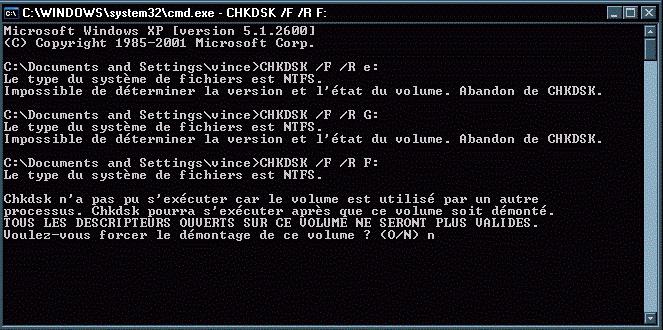
Кстати, первоначально в окне «Выполнить» можно ввести «cmd», а уже потом ввести обозначенную ранее нами команду. Результат будет аналогичным.
После того как системное приложение CHKDSK проверит съёмный диск, исправит обнаруженные битые сектора, на экране появится отчёт о проверке.
С помощью программы Check Flash
В интернете можно легко обнаружить программу для тестирования любой флешки на ошибки. Одной из таких успешных программ является Check Flash. Скачать вы её сможете без затруднений, тем более что она является бесплатным продуктом.
Эта программа приветствуется многими пользователями, поскольку сопровождается достаточным количеством преимуществ. В частности, она идеально подходит для любых моделей флешек. А также эта программа наделена множественными функциями, поэтому ей подвластна не только проверка.
Вы можете задать условия нахождения ошибок, их исправления, определения показателей скорости и чтения съёмного накопителя, редактирования информации о разделах флешки, а также полного стирания накопленного на ней контента.
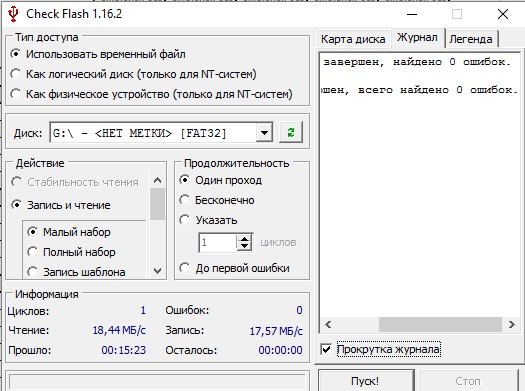
После запуска программы не забудьте подсоединить к ПК вашу карту памяти или флешку. Лучше, конечно, это сделать заранее. В открывшемся окне программы вам придётся совершить некоторые настройки.
Сначала выберите ту флешку, которую вы собираетесь в этот момент проверять. В блоке «Тип доступа» выберите последний параметр «Как физическое устройство». В блоке «Действия» выбирайте первый параметр «Стабильность чтения», а в блоке «Продолжительность» выбирайте «Бесконечно». Вот теперь все необходимые настройки вами будут внесены, можно кликать по кнопке «Пуск».
Процесс поиска и исправления ошибок начнётся автоматически, в окне приложения замелькают разноцветные квадратики, каждый из которых свидетельствует о том, какие действия выполнило приложение.
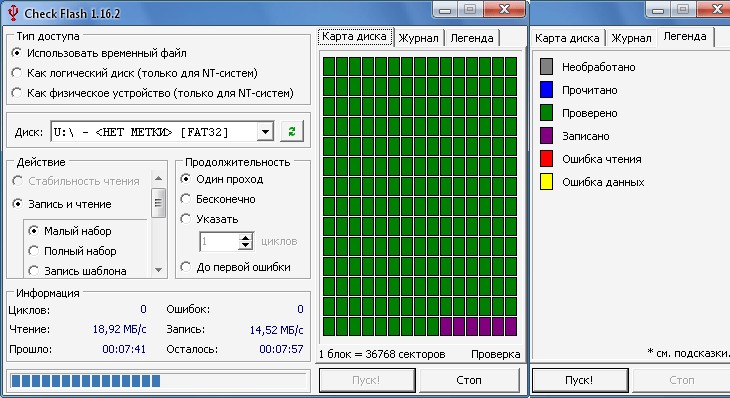
Когда процесс будет завершён, на вкладке «Журнал» можно будет спокойно ознакомиться с результатом выполненной работы, увидеть, какие битые сектора были выявлены.
Исправление визуально выявленных ошибок
Случается и так, что пользователю не столько важно узнать, как проверить и найти ошибки, сколько хочется понять, как эти ошибки устранить. Если при открытии вашей флешки вы обнаружили папки с непонятными названиями, которые к тому же не удаляются, это значит, что ваша флешка подверглась вирусной атаке, соответственно, её полезно «полечить».
Кликните по ярлыку флешки правой клавишей и выберите последний параметр «Свойства», в открывшемся окне перейдите на вкладку «Сервис».
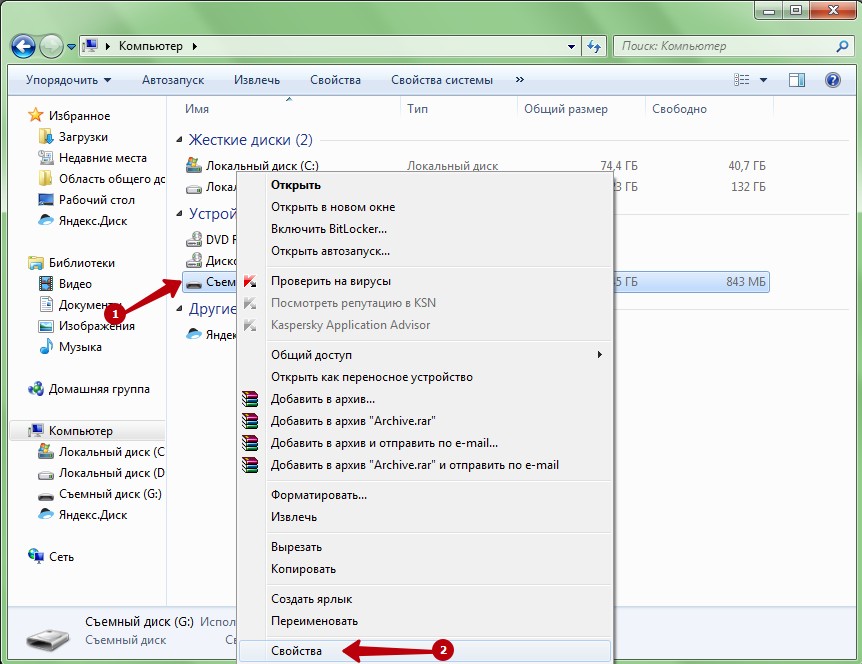
В верхней части окна вы обнаружите блок «Проверка диска на наличие ошибок», вам остаётся кликнуть по кнопке «Выполнить проверку».
Всё остальное будет совершаться автоматически, вам остаётся только терпеливо ждать. Если вдруг возникнет предупреждение, что ваш диск используется, смело нажимайте кнопку «Отключить».
Процесс проверки может занимать разные временные интервалы, это зависит, прежде всего, от того, какой объём характерен вашему проверяемому съёмному диску.
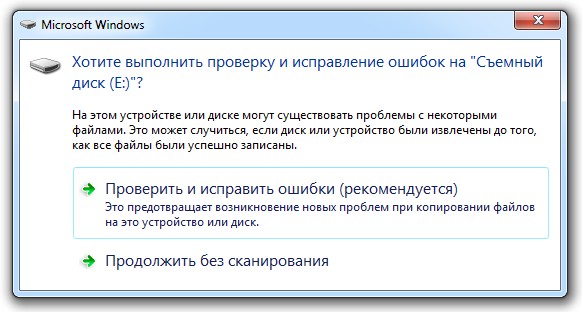
Когда процесс завершится, исправленный съёмный накопитель вас порадует. Хорошо, что завершается чудесно. К сожалению, иногда завершение может быть не совсем радужным, поскольку ценные файлы могут быть утеряны.
Именно по этой причине рекомендуется систематически проверять съёмные диски, а также делать резервное копирование, тогда будет уже не так страшно, если ваша карточка подвергнется серьёзным ошибкам.
Итак, провести проверку, исправить все ошибки на съёмном диске сможет каждый, кто внимательно изучит рекомендации и будет следовать предложенному алгоритму.
Источник: nastroyvse.ru